
Om du vill ha smarta lampor i ditt hus, men inte är ett fan av att lägga till ännu ett smart hemnav till mixen, dessa Eufy Lumos smarta glödlampor använder Wi-Fi och behöver inte ett nav. Så här ställer du in dem.
RELATERAD: Så här ställer du in Eufy Smart Plug
Beviljas, smarta glödlampor som är beroende av ett nav är inte heller så svåra att installera och ställa in, men med Wi-Fi-smarta glödlampor som Lumos-serien är allt du behöver göra att skruva in glödlampan och den är redo att ställas in —Det finns inga nav att hantera.
Börja med att ladda ner EufyHome-appen till din telefon. Det är gratis och tillgängligt för iPhone och Android enheter.
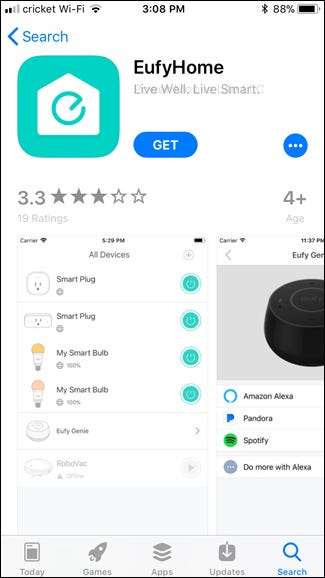
När den är installerad startar du appen, sveper igenom till höger och trycker sedan på knappen "Upplev nu".
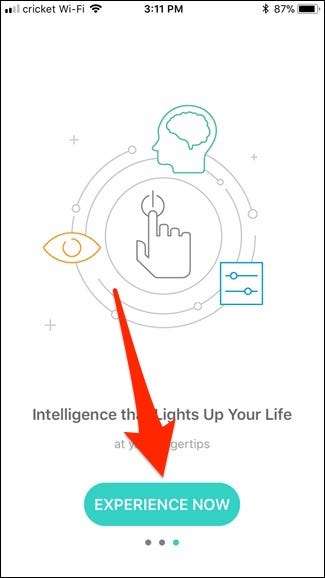
Tryck på "Registrera dig" för att skapa ett konto (eller välj "Logga in" om du redan har ett).
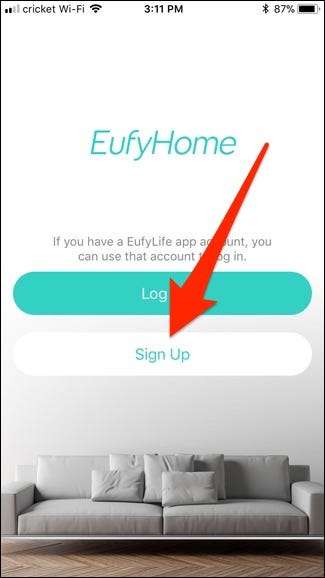
Skriv din e-postadress, skapa ett lösenord och skriv sedan ditt namn. Klicka på "Registrera dig" när du är klar.
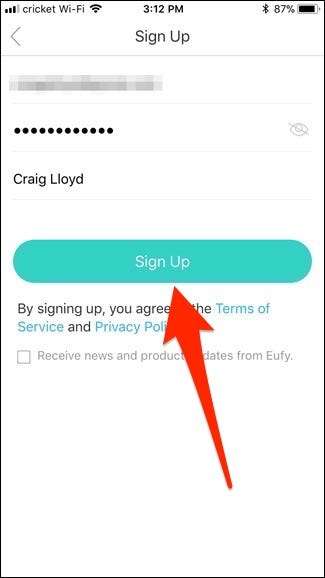
När du har registrerat dig trycker du på knappen "+" i det övre högra hörnet för att lägga till en ny enhet.
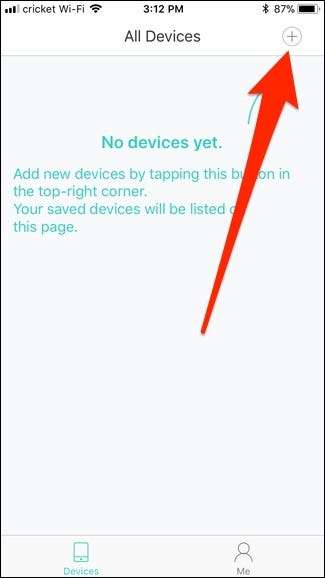
Hitta och tryck på vilken typ av smart lampa du ska ställa in. Här ställer vi in en Lumos White-lampa.
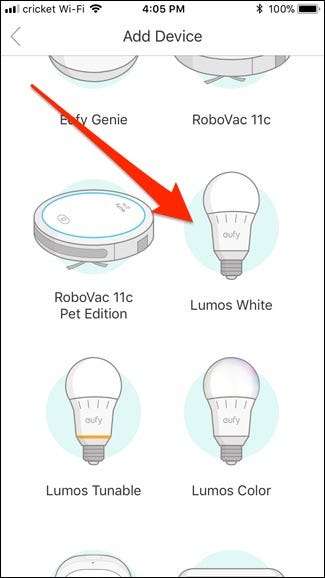
På nästa skärm trycker du på knappen "Ställ in en ny Lumos White" (eller vilken produkt du ställer in).
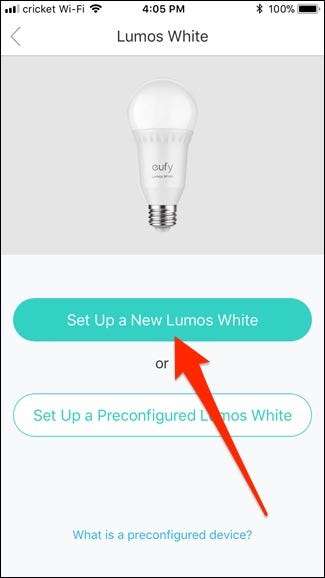
Du får besked om att skruva in glödlampan och slå på strömbrytaren på den lampan. Gör det så glödlampan blinkar tre gånger så att du vet att den är klar. Klicka på "Nästa" i appen.

Nu är det dags att ansluta glödlampan till ditt Wi-Fi-nätverk. Om du använder en iPhone trycker du på "Gå till Wi-Fi-inställningar" längst ner. På Android trycker du på "+ Lägg till" bredvid glödlampan.
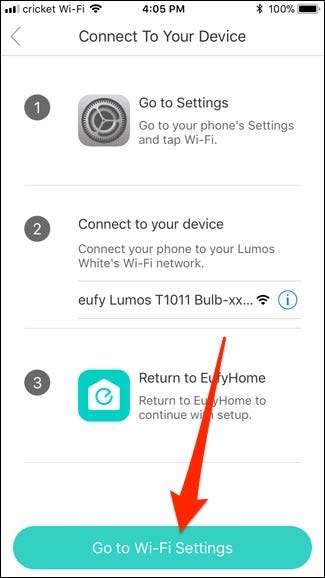
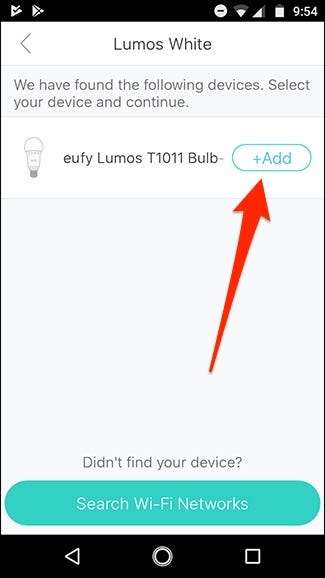
På iPhone trycker du på “Wi-Fi” och ansluter sedan till Eufy Lumos Wi-Fi-nätverk. När du är ansluten, gå tillbaka till EufyHome-appen.
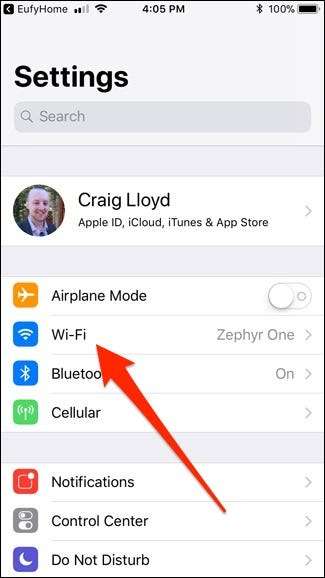
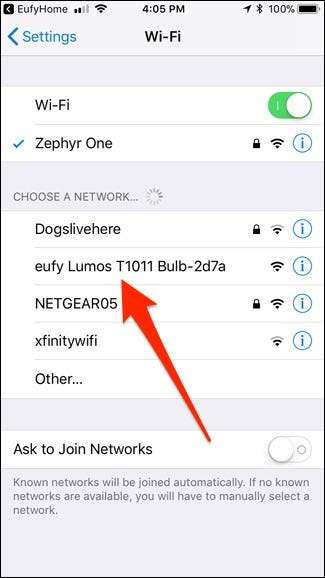
På Android väljer du bara det Wi-Fi-nätverk som du vill att lampan ska anslutas till.
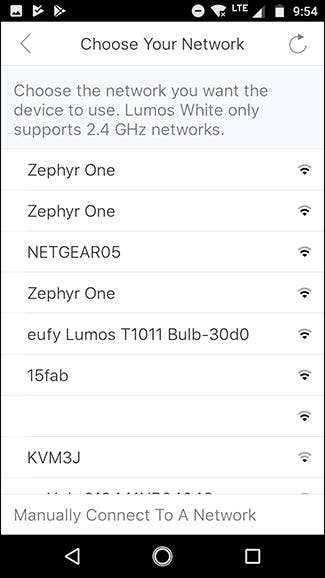
Bekräfta ditt hem Wi-Fi-nätverksnamn och lösenord på både iPhone och Android och tryck sedan på "Nästa" (du kan behöva ange lösenordet manuellt).
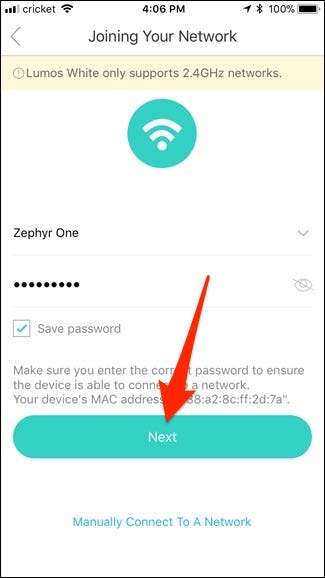
Ge appen några ögonblick för att ansluta lampan till ditt Wi-Fi-nätverk.

På nästa skärm, ge lampan ett namn och tryck sedan på "Spara" i det övre högra hörnet.
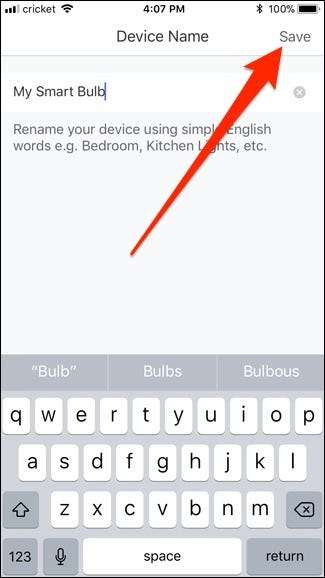
Bekräfta detaljerna och tryck sedan på "Klar" längst ner.
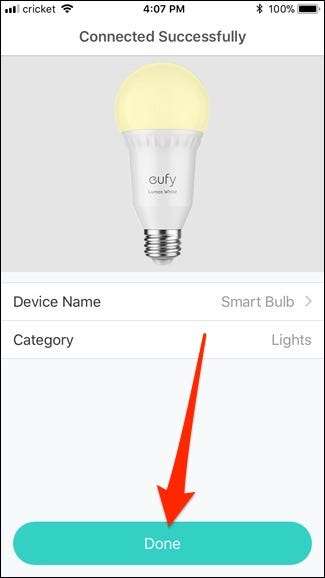
Tryck på “OK” -knappen.
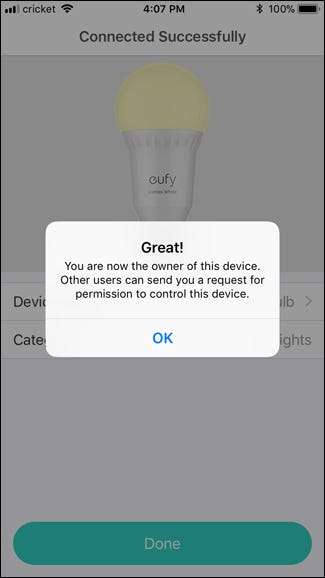
Din smarta lampa visas nu på huvudskärmen i EufyHome-appen och du kan trycka på strömbrytaren till höger för att slå på och av den.
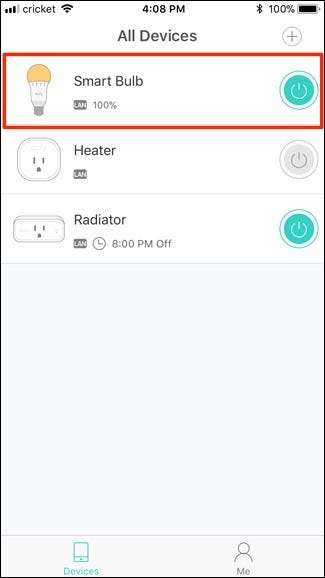
När du trycker på lampans namn eller ikonen i sig kan du få en firmwareuppdatering. I så fall trycker du på knappen "Uppdatera nu".
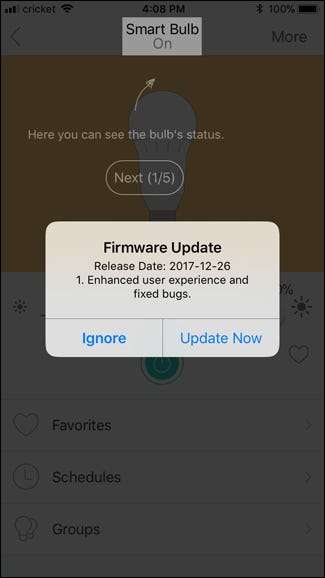
Tryck på alternativet ”Uppdatera” på nästa skärm.
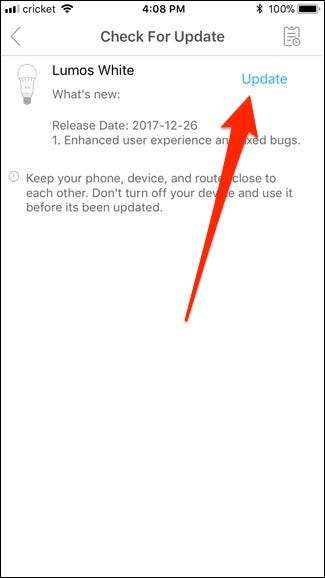
När uppdateringen är klar trycker du på bakåtpilen i det övre vänstra hörnet.
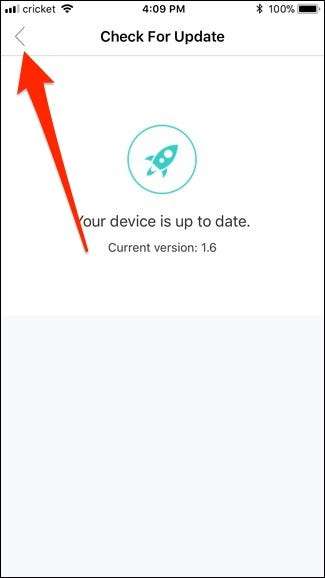
Därifrån (och när du klickar på enhetens namn eller ikon i framtiden) kan du justera lampans ljusstyrka, skapa favoritinställningar (som liknar scener på andra enheter), ställa in scheman och gruppera olika lampor tillsammans.
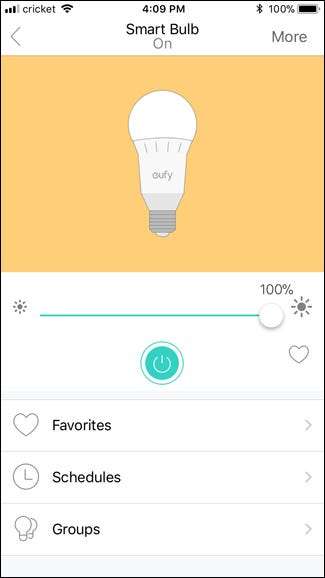
Och där har du det. Att ställa in en Eufy Lumos Wi-Fi smart glödlampa är ganska enkelt - inget nav krävs.







